Chrome、Firefox、Edgeブラウザでユーザーエージェントを変更する方法

Webページに移動すると、サーバーからの応答はいくつかの要因によって異なります。使用されているOSは、ブラウザ(Firefox、Chrome、Safariなど)および場合によってはシステムアーキテクチャ(x86、x64など)とともにチェックされます(Windows、Linux、Mac、またはモバイル)。これらの要素は、Web開発者がページを最適化するのに役立ちます。現代のWebエクスペリエンスの重要な部分です。
これは、ブラウザ内の「ユーザーエージェント」を読み取ることによって行われます。ユーザーエージェントはIDカードに少し似ています。これにより、サイトは特定の詳細を決定でき、それによってページがユーザーに提供される方法が変わります。モバイルデバイスからのものであることを報告するブラウザは、デスクトップサイトとは異なるサイトを持ちます。たとえば、メニューはタッチして読みやすくなり、テキストはより削除されて読みやすくなります。
通常、ユーザーはブラウザのユーザーエージェントデータの交換に気づいていません。ただし、ユーザーと開発者がユーザーエージェントを変更して、さまざまなプラットフォームをテストしたり、単にブラウザIDをマスクしたりする方法があります。
注: これは、インターネット上で匿名または非表示にすることと同じではありません。ブラウザには、ユーザーエージェントがこれらの要因の1つであるユーザーを一意に識別するのに役立つフィンガープリントがあります。
Edgeでユーザーエージェントを変更する方法
ユーザーエージェントを変更するためのすべての主要なブラウザー用のプラグインとアドオンの範囲があります。ただし、ブラウザ自体から実行できます。
Edgeを使用する場合は、ページを開いて F12を押します。 開発者設定にアクセスするためのキー。
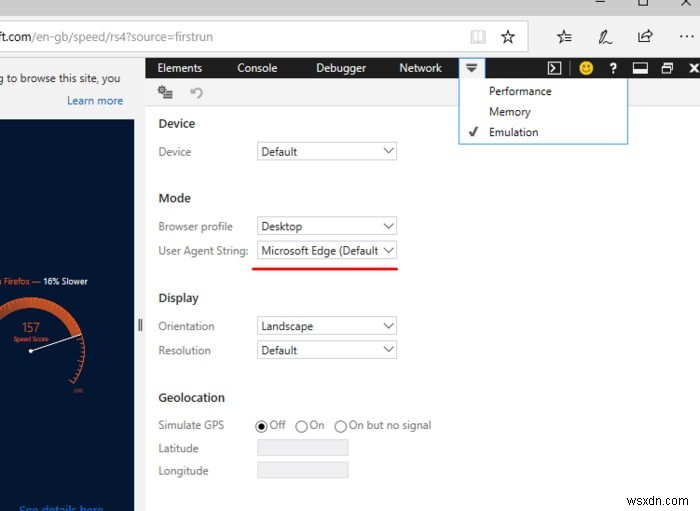
「エミュレーション」タブを選択し、「ユーザーエージェント文字列リスト」を探します。ここでは、Edgeが選択したブラウザーを模倣するように選択できます。ページはリアルタイムで更新されるため、簡単にテストできます。
Chromeでユーザーエージェントを変更する方法
Edgeと同様に、Chromeでは開発者設定内でユーザーエージェントを変更できますが、アクセスははるかに複雑です。
ブラウザを開き、右上隅のメニューボタンをクリックします。そこから「ツール」をクリックし、次に「開発者向けオプション」をクリックします。 Ctrlのキーの組み合わせを介してこれに簡単にアクセスすることもできます +
開発者ツールウィンドウがポップアップしたら、[ネットワーク]を選択し、メニューを選択します。メニューは3つの縦の点のように見えます。このドロップダウンメニューで、その他のツールとネットワーク条件を選択します。以下に示すように、[自動的に選択]ボックスのチェックを外してユーザーエージェントを変更するオプションがあります。
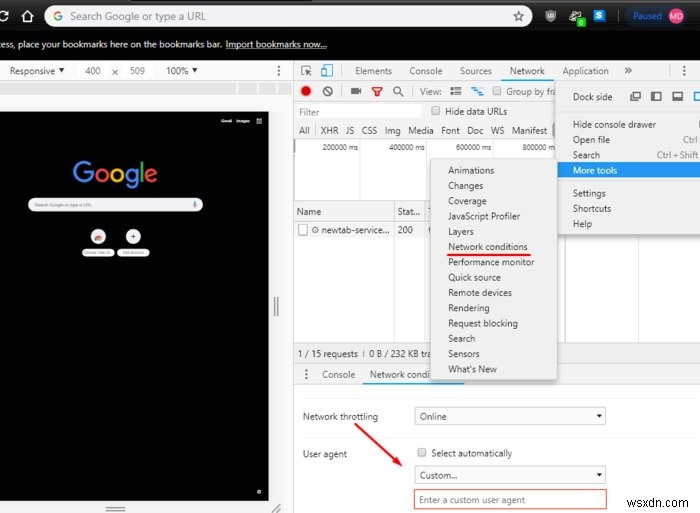
Edgeと同様に、これはタブに限定され、開発者向けオプションウィンドウが開いている間のみになります。
Firefoxでユーザーエージェントを変更する方法
Firefoxは、ユーザーエージェントを変更する機能も共有しています。ブラウザウィンドウを開き、about:configと入力します アドレスバー内。警告が表示されますが、十分な注意と注意を払わずに設定やフラグを変更しない限り、続行しても安全です。
検索ボックス内で、次を見つけます。
general.useragent.overridepreference
「general.useragent.overridepreference」という値がない場合は、自分で作成してください。 about:configページを右クリックし、コンテキストメニューの[新規]->[文字列]に移動します。新しい文字列に「general.useragent.overridepreference」という名前を付け、Enterキーを押して保存します。
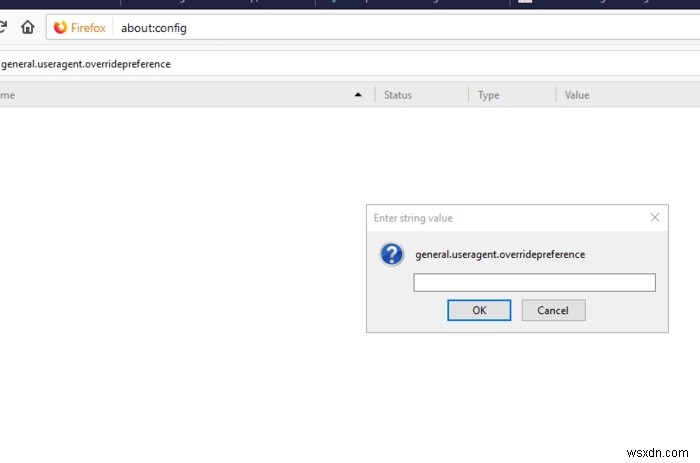
次に、好みに応じて次の値を入力します。
Linux上のChrome:
Mozilla/5.0 (X11; Linux x86_64) AppleWebKit/537.36 (KHTML, like Gecko) Chrome/65.0.3325.181 Safari/537.36
Microsoft Edge:
Mozilla/5.0 (Windows NT 10.0; Win64; x64) AppleWebKit/537.36 (KHTML, like Gecko) Chrome/46.0.2486.0 Safari/537.36 Edge/13.10586
Internet Explorer:
Mozilla/5.0 (Windows NT 6.1; WOW64; Trident/7.0; AS; rv:11.0) like Gecko
もちろん、他のユーザーエージェントをオンラインで見つけて使用することもできます。
他にどのようなオプションがありますか?
ブラウザの設定をいじるのが気に入らない場合は、いくつかのアドオンや拡張機能があなたに代わって機能します。これらはブラウザによって異なりますが、ChromeとFirefoxでうまく機能する2つを取り上げます。
まず、Chromeにはユーザーエージェントスイッチャーがあります。これはうまく機能するだけでなく、Google自身が所有および保守しているため、安全であると確信できます。
Firefoxの場合、通常はChrisPederickのUserAgentSwitcherをお勧めします。残念ながら、FirefoxQuantumの開発者は更新していません。したがって、私が見つけた別のアドオンも同じ名前のUser Agent Switcherでしたが、Linderからのものでした。レビューはほとんど肯定的なようですが、私はそれを使用していないので、アドオンの正確さを保証することはできません。現在、この記事の執筆時点では、Firefoxの機能拡張であるため、ユーザーが抱く懸念を解消することができます。
ユーザーエージェントの変更は、特にWeb開発者の場合に使用するのに適したツールです。変更する場合とその理由をコメントセクションでお知らせください。
-
Chrome、Firefox、Edge で Flash Player を有効にする方法
警告 :「このウェブサイトを実行するには Flash Player が必要です。ここをクリックして、今すぐ Flash Player をインストールしてください 」、そのリンクをクリックしないでください システムに悪意のあるソフトウェアをダウンロードする可能性が高いからです。 Flash Player の詳細と、ブラウザで既存の Flash を有効にする方法については、以下をお読みください。 Adobe の Flash Player は、ほとんどのサイトでオーディオ/ビデオ コンテンツを再生するために世界中のすべての Web サイトで必要とされたため、これまでで最も使用されたプラグインで
-
YouTube で広告をブロックする方法 (Chrome、Firefox、Edge)
「私を好きでも嫌いでも、あなたは私を無視することはできません」、画面にポップアップするすべての迷惑な広告の話.そうです、特に YouTube でビデオや映画を見ているときは、広告が絶対的な障害になる可能性があります。広告は私たちの視聴体験の邪魔をし、90% の確率で、私たちの好みや嗜好とは関係ありません。そして、その 15 ~ 20 秒は、史上最長の 20 秒のように感じます。 (主に、スキップ ボタンがない場合) YouTube は、エンターテイメントのワンストップ スポットであり、動画や質の高いコンテンツを視聴するための場所です。 YouTube を絶対に使わないとは言えません。このデ
